
ChatGPT searchを使用して検索することで
AIが解決できる内容を記事から引用し、
それらを要約して情報を提供してくれます。
自分で調べる必要がなくなるので時間を短縮できます。
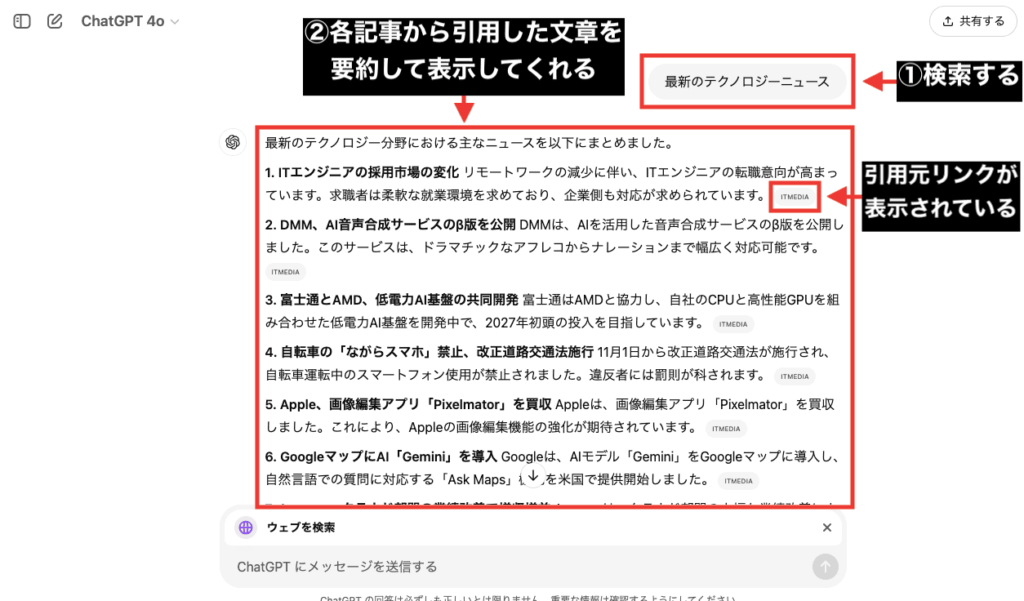
この記事では、ChatGPT searchの使い方と他のAI検索エンジンであるPerplexityとの違いについて解説します。
また、無料プランの方でもChatGPT searchを使用する方法についても解説します。
ChatGPT searchとは

ChatGPT searchは、日本時間の11月1日にリリースしたAI検索エンジンです。
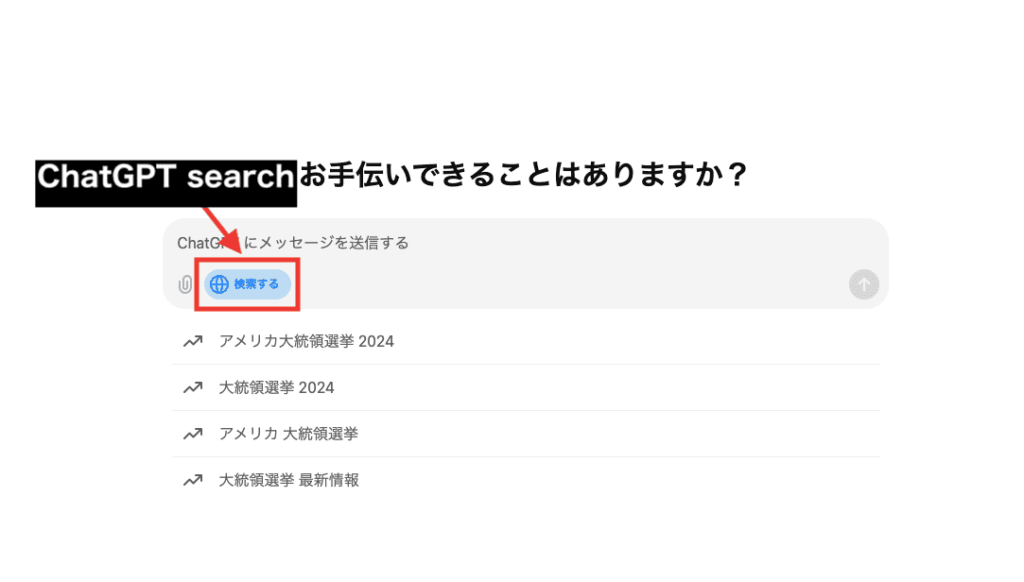
ChatGPTの有料プランである「Plus(月20ドル)」か「Team(月25ドル)」に加入している方は
ChatGPT searchを利用できます。
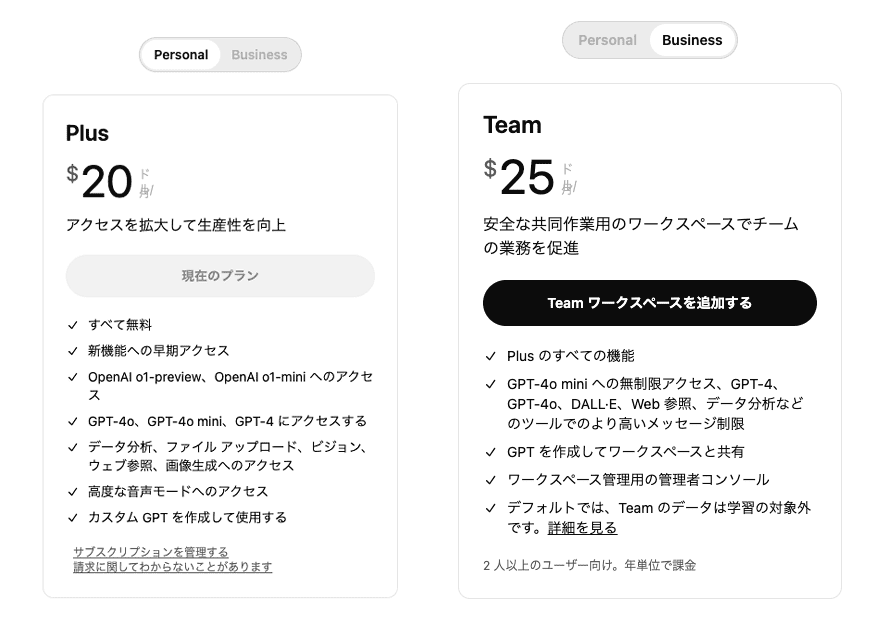
ChatGPT searchは、ユーザーの検索内容に対して、AIが代わって記事から情報を探して要約してくれます。
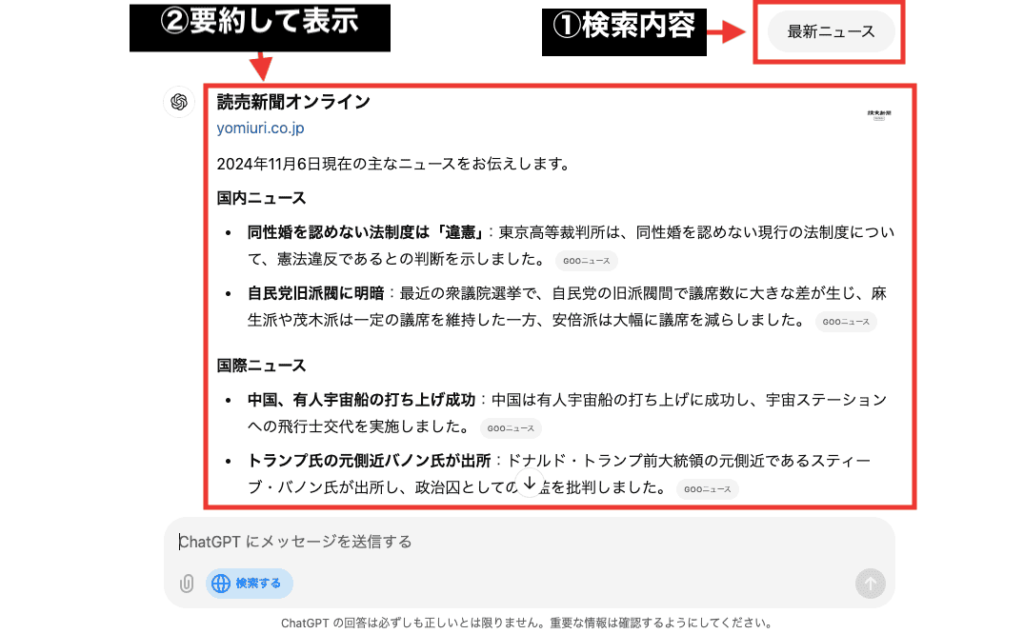
普段のChatGPTは、大量の情報を使って訓練されているため
様々な質問に答えることができますが、その知識はChatGPT 4なら2023年頃までのものです。
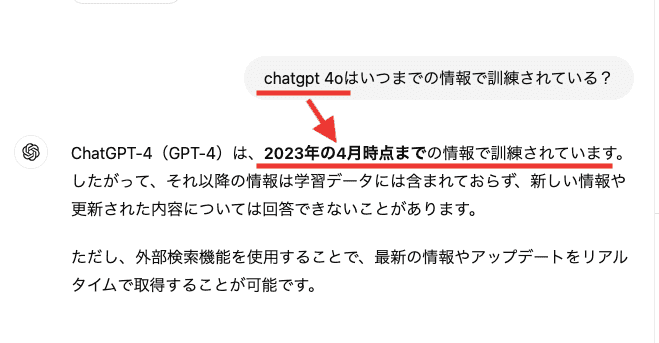
そのため、もっと新しい情報や最新のニュースについて質問すると、うまく答えられないことがあります。
そんな時に役立つのが「ChatGPT search」です。
たとえば、最近のスポーツの試合の結果や、今日の天気など、最新の情報が必要な場合
ChatGPTがネットで調べて教えてくれるのです。
この機能があることで、より正確で新しい情報に基づいた答えを得ることができるようになります。
Google検索やYahoo検索は不要になるかも
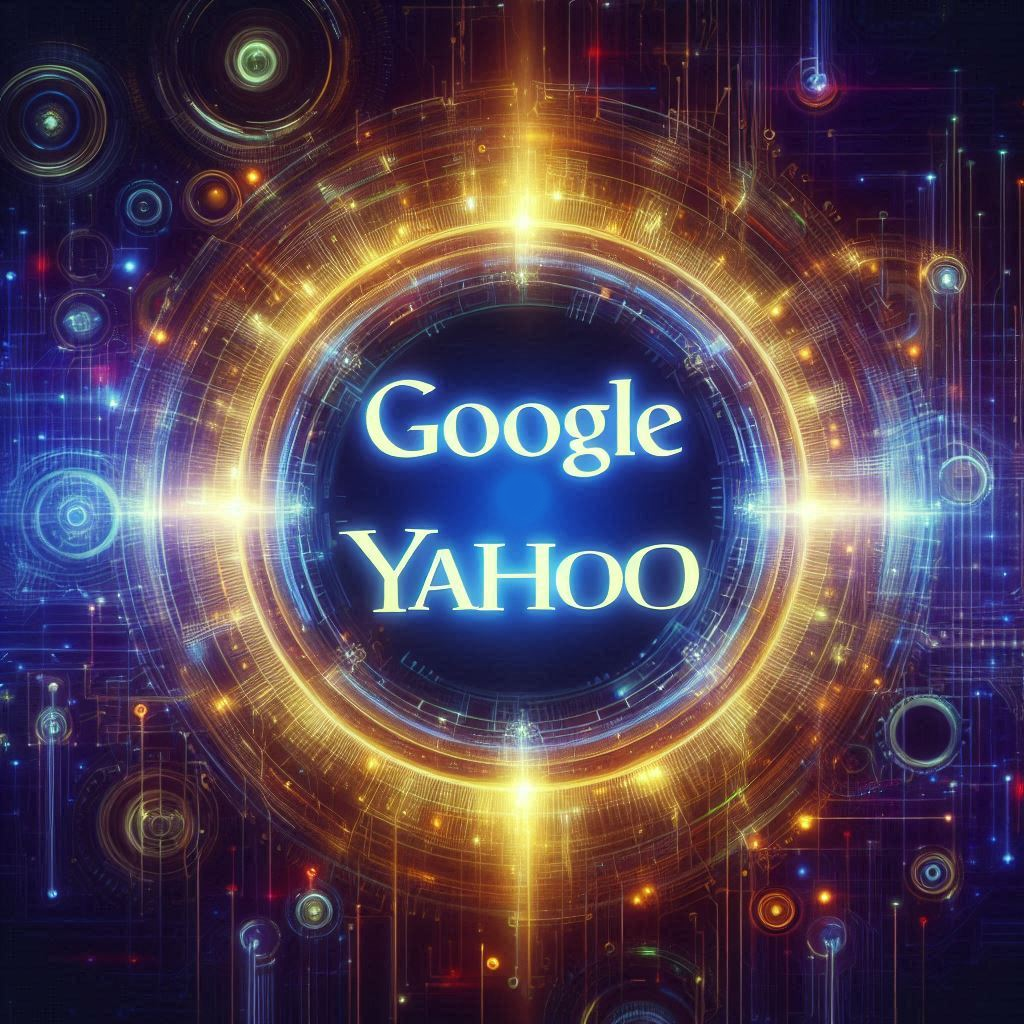
ChatGPT searchは本来の検索方法よりも便利になっています。
本来の検索では、例として
①「画像生成 AIツール」と検索する
②タイトルと説明文から解決してくれそうな記事を選ぶ
③サイトをクリックしてから、画像生成ができるAIツールについて解決する
という手順だったのですが、

ChatGPT searchでは、
①「画像生成 AIツール」と検索する
②ChatGPT searchが記事から一部を引用し、画像生成ができるAIツールについて要約した内容をチャット上で表示して解決してくれる

これにより、検索時に表示された各記事のタイトルと説明文から自分で探す必要性がなくなるため、
時間を短縮することができます。
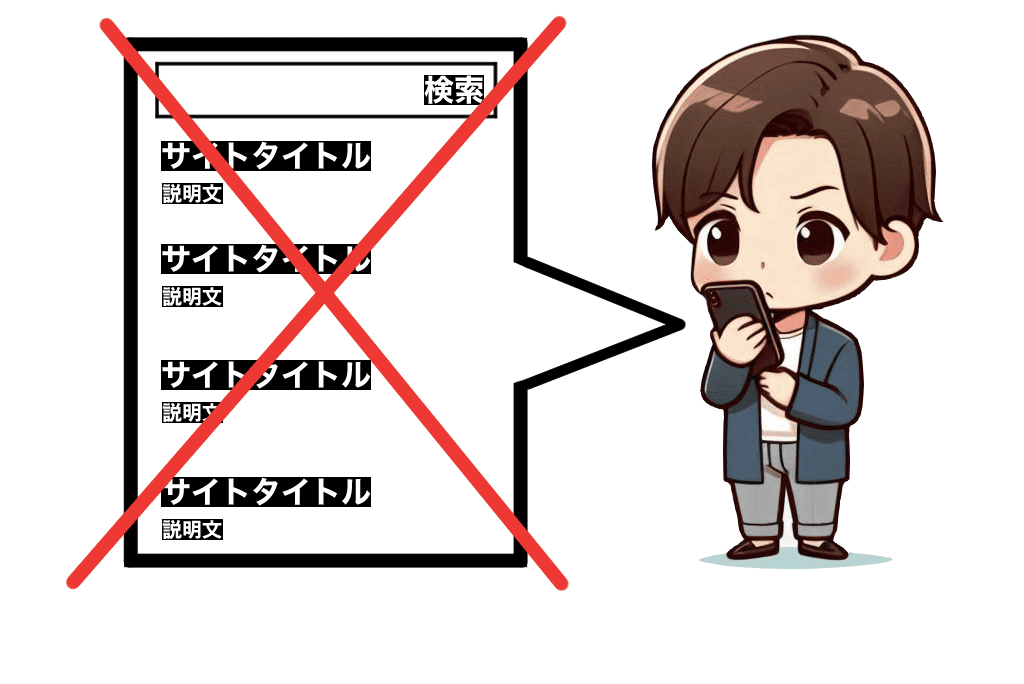
現在の検索方法よりも面倒な手間が省かれて便利になっているため、
GoogleやYahooを使って検索する時代が終わるかもしれません。
ChatGPT searchの良い点

「ChatGPT search」にはどんな良いところがあるのでしょうか?
いくつかのポイントを紹介します!
わかりやすい説明がもらえる
普通の検索エンジンでは、自分でたくさんのウェブページを見て、情報をまとめなければなりません。
しかし「ChatGPT search」は、質問内容に対して必要な情報を分かりやすくまとめてくれるので、
複雑なトピックについても理解しやすくなります。
会話のように質問できる
「ChatGPT search」では、分からないことがあったらさらに質問して深掘りすることができます。
これは普通の検索エンジンにはない便利な機能です。
たとえば、「地球温暖化って何?」と聞いた後に
「その原因は?」や「どうすれば防げるの?」と続けて聞けるので、勉強にもとても役立ちます。
新しい情報も取り扱える
「ChatGPT search」は、最新の情報にもアクセスできることがあります。
普通のAIは過去に学習した情報しか知らないのですが、
検索機能がついているものは、インターネットから最新のデータを取得して答えることができます。
たとえば、「今日の天気は?」と聞くと、リアルタイムの天気情報を提供することも可能です。
ChatGPT searchの使い方

ChatGPT searchを利用する方法は、グローバルアイコン(検索する)をクリックするだけで使用できます。
最新情報である、ニュースや天気の場合などによっては
グローバルアイコンをクリックしなくても自動で使用する場合があります。

後は、検索内容を入力してから、「↑」ボタンで送信します。

ChatGPT searchが検索した内容に沿って各記事から引用して要約してくれます。
複数の記事ではなく、1つの記事のみから引用して要約する場合もあります。
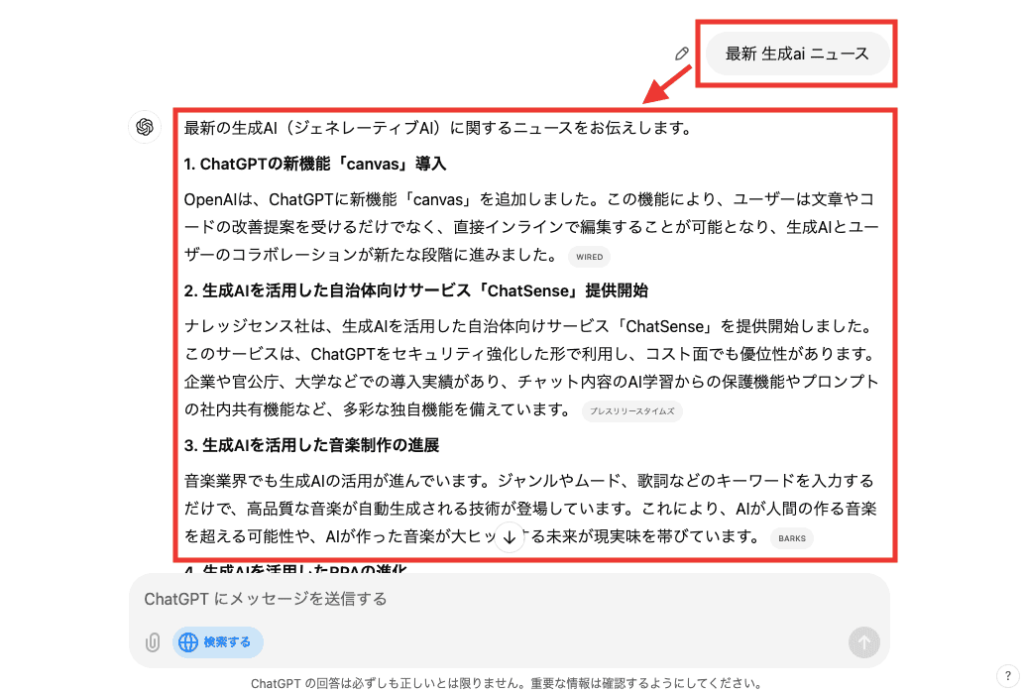
引用した文章の最後には、引用元リンクが表示されており、クリックするとウェブサイトに飛ぶことができます。
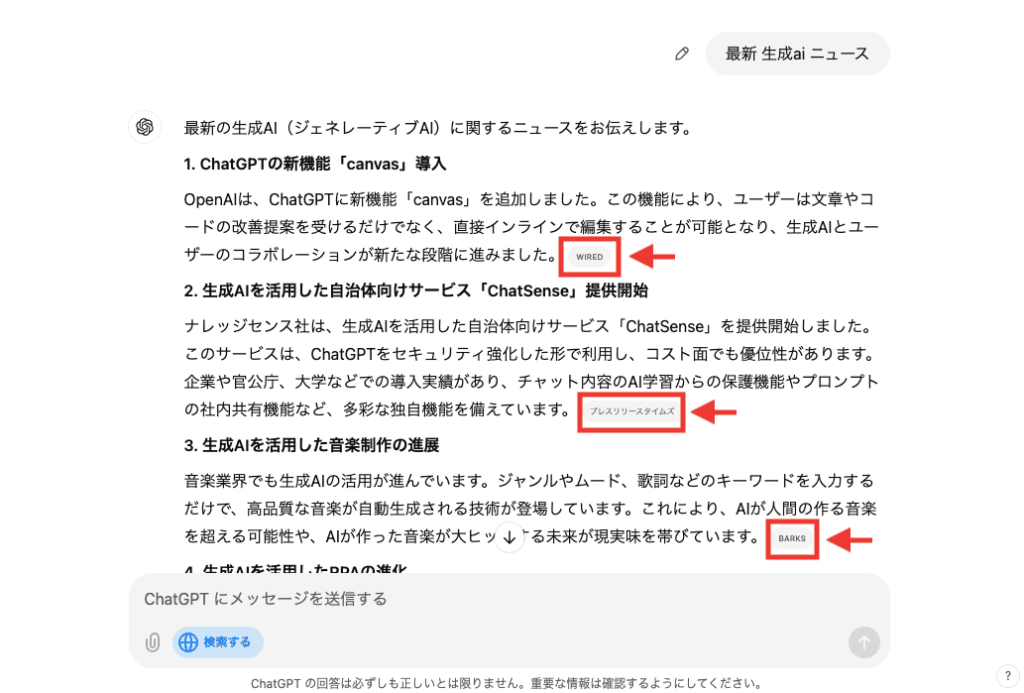
下部にある「情報源」をクリックすると、
引用したサイトの表示と、他の検索結果を表示できます。
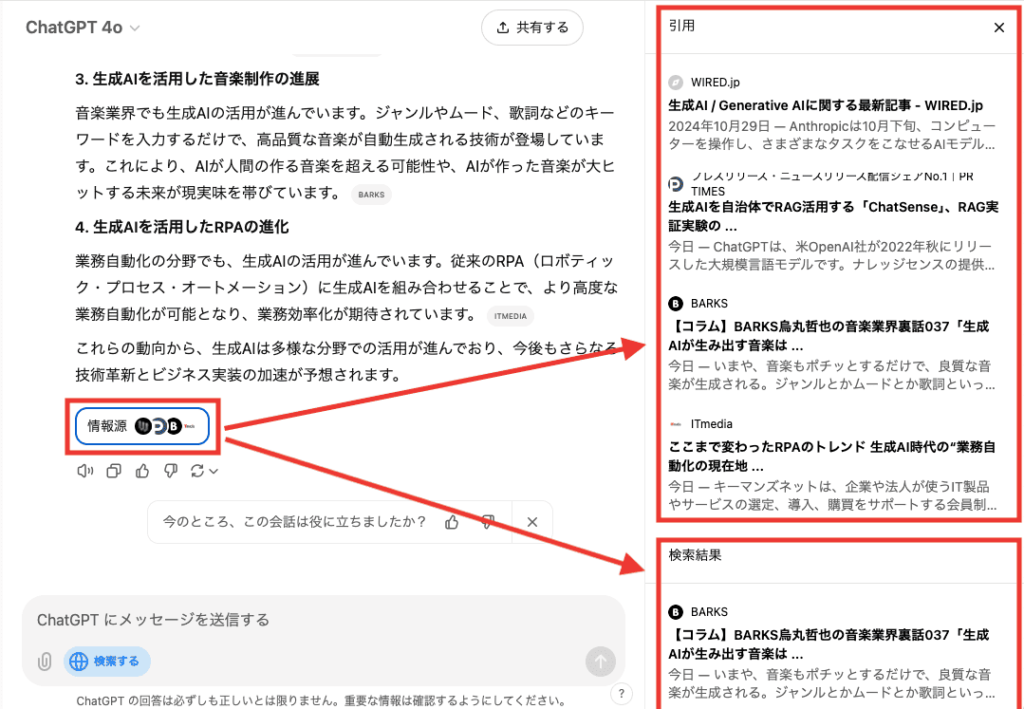
無料プランは利用できる?

ChatGPT searchは、待機ユーザーの方は無料プランでも
ChatGPTのアプリから「グローバルアイコン(検索する)」をタップすると使用できます。
PCからChatGPTに入って利用することはできませんが、
ChromeのChatGPT searchを導入することで利用できます。
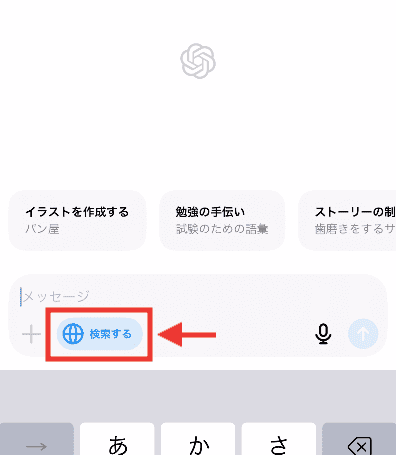
Chromeの拡張機能であるChatGPT searchで便利に!

ChatGPT searchでは、Chromeの拡張機能があり導入することで、
上部にあるアドレスバーから検索内容を入力すると
ChatGPT searchを使った検索ができるようになります。
非常に便利な拡張機能なので、導入することを推奨します!
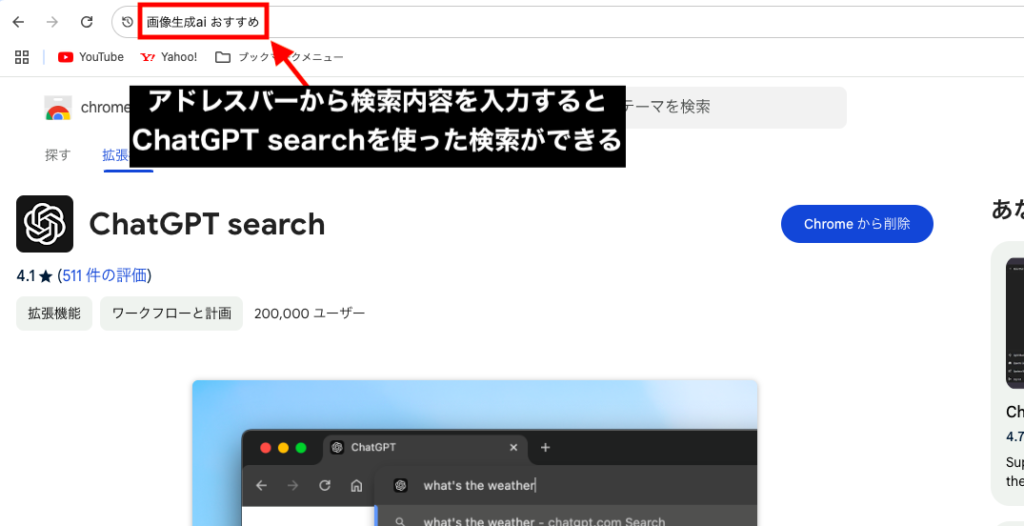
Chrome拡張機能のChatGPT searchを導入する方法
導入方法する方法は、Google Chromeのブラウザを使って、
chromeウェブストアにある「ChatGPT search」にアクセスします。
「Chromeに追加」をクリックします。
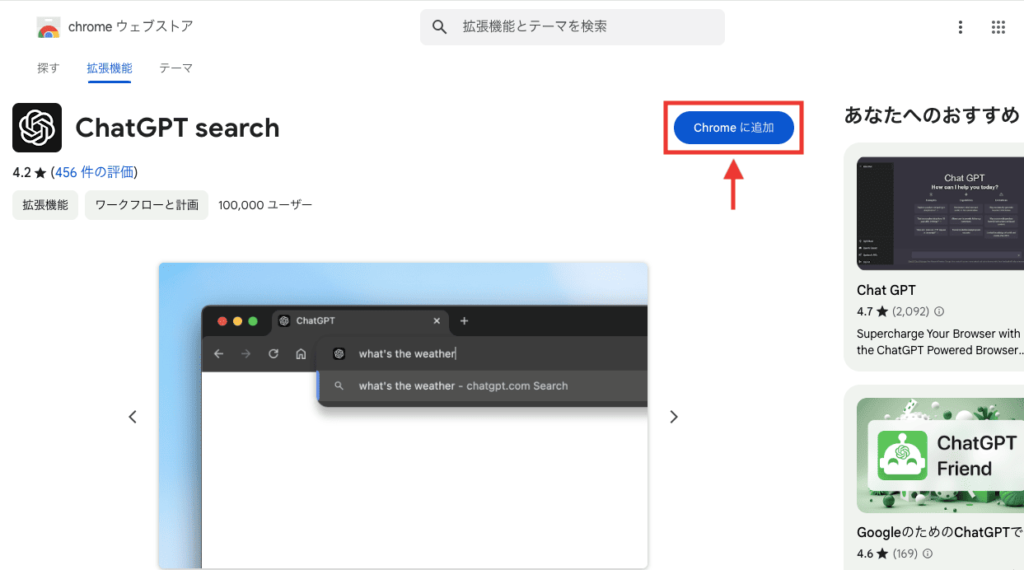
「拡張機能を追加」をクリックします。
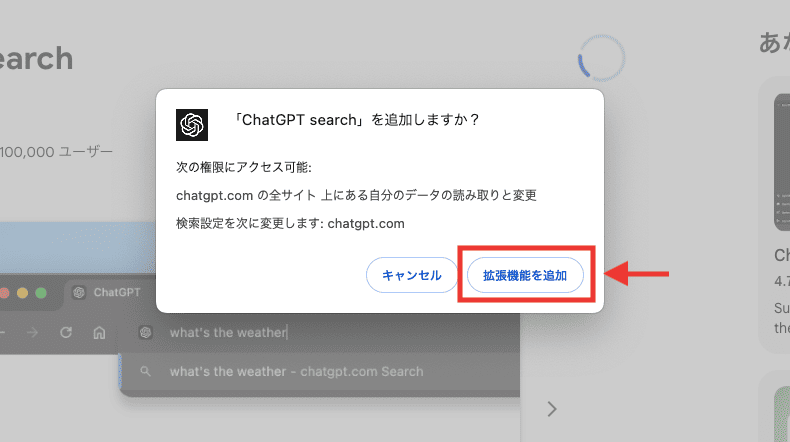
パズルのようなアイコン(拡張機能)をクリックすると、
「ChatGPT search」の拡張機能が追加されています。
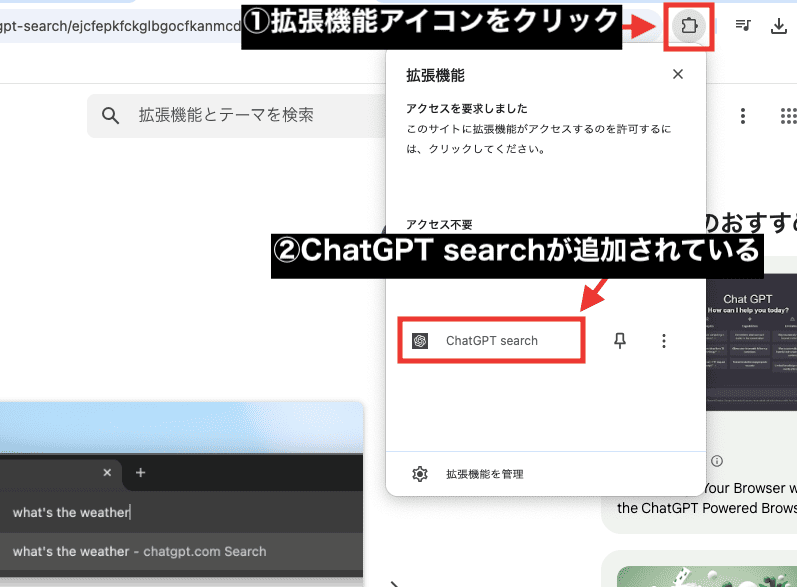
上部にあるアドレスバーから検索する内容を入力してエンターキーを押します。
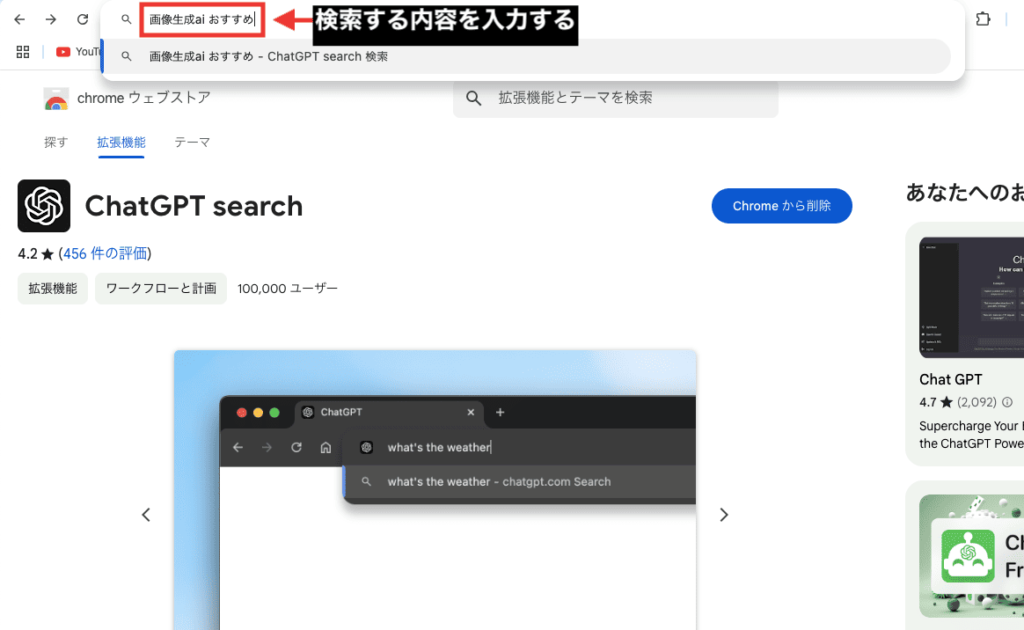
自動でChatGPTのチャット画面に移行して、ChatGPT searchを使った結果を表示してくれます。
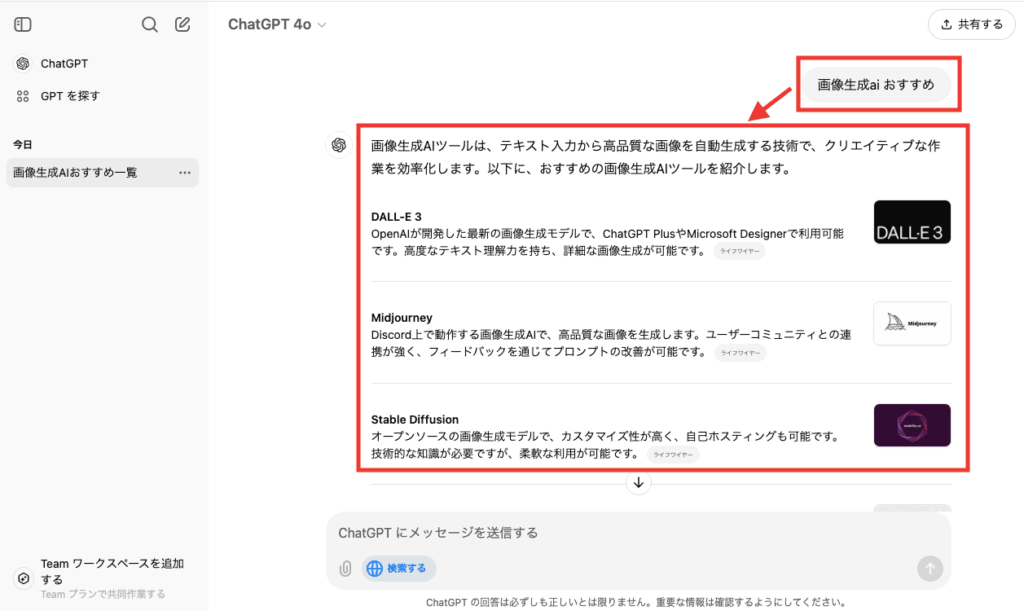
無料プランでも使える
Chromeの拡張機能からChatGPT searchを使用することで、
待機ユーザーの方でなくても、なんと、無料プランで利用できます!
(利用できなくなる可能性があります)
以下の画像では、過去に有料プラン(Plus)に加入したことがある、無料プランで使用した結果になります。
グローバルアイコン(ウェブを検索)が表示されており、引用文と引用元のリンクが表示されている結果になっています。
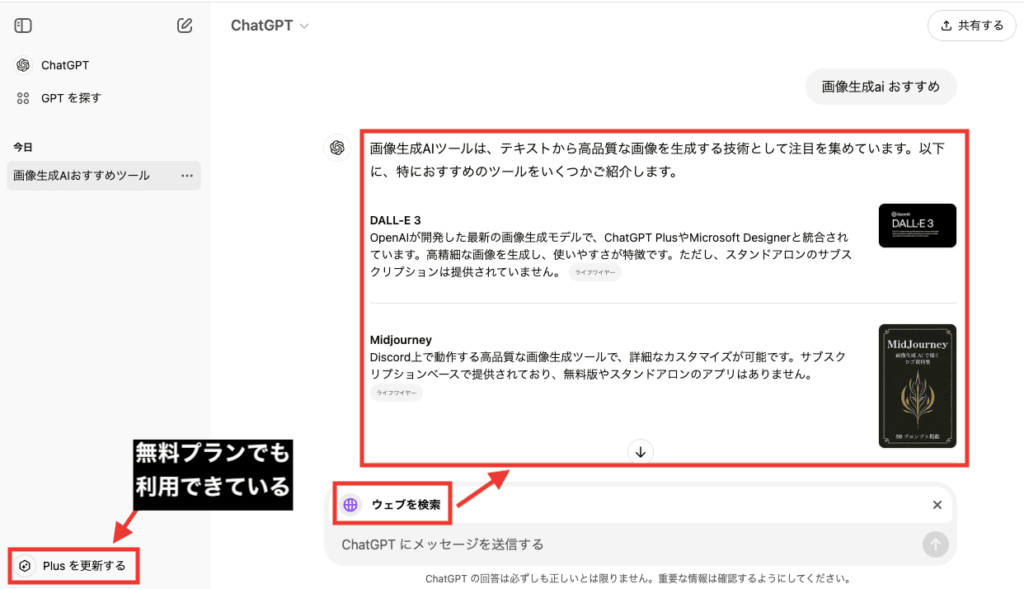
こちらは、一度も有料プランを加入したことがない無料プランで検索した結果になります。
先ほどありました、過去に有料プランに加入したことがある無料プランの場合と比較してみると、
グローバルアイコンが表示されていません。
ですが、文章の最後に引用元のリンクが表示されているので、もしかするとChatGPT searchが使用されていると思います。
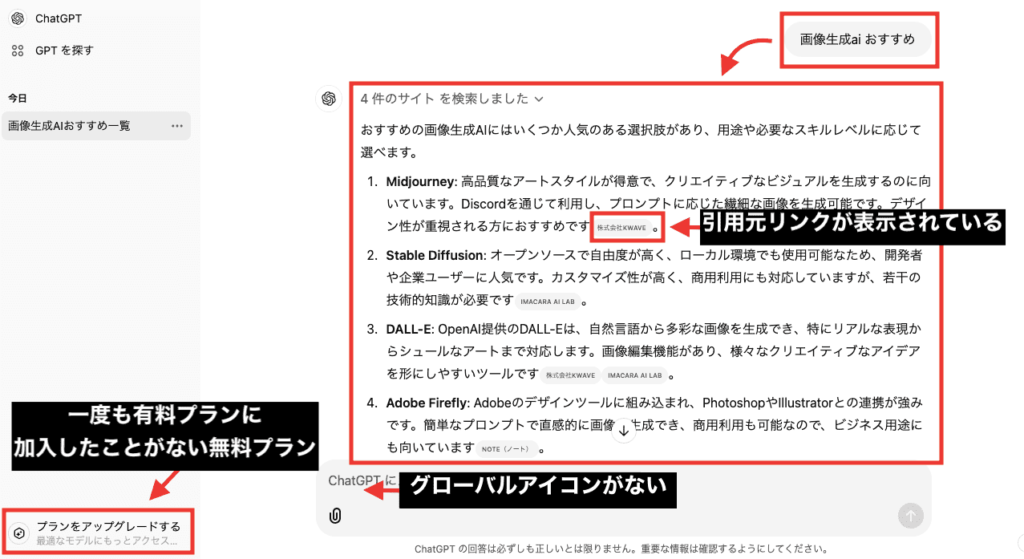
間違った情報を提供する場合がある
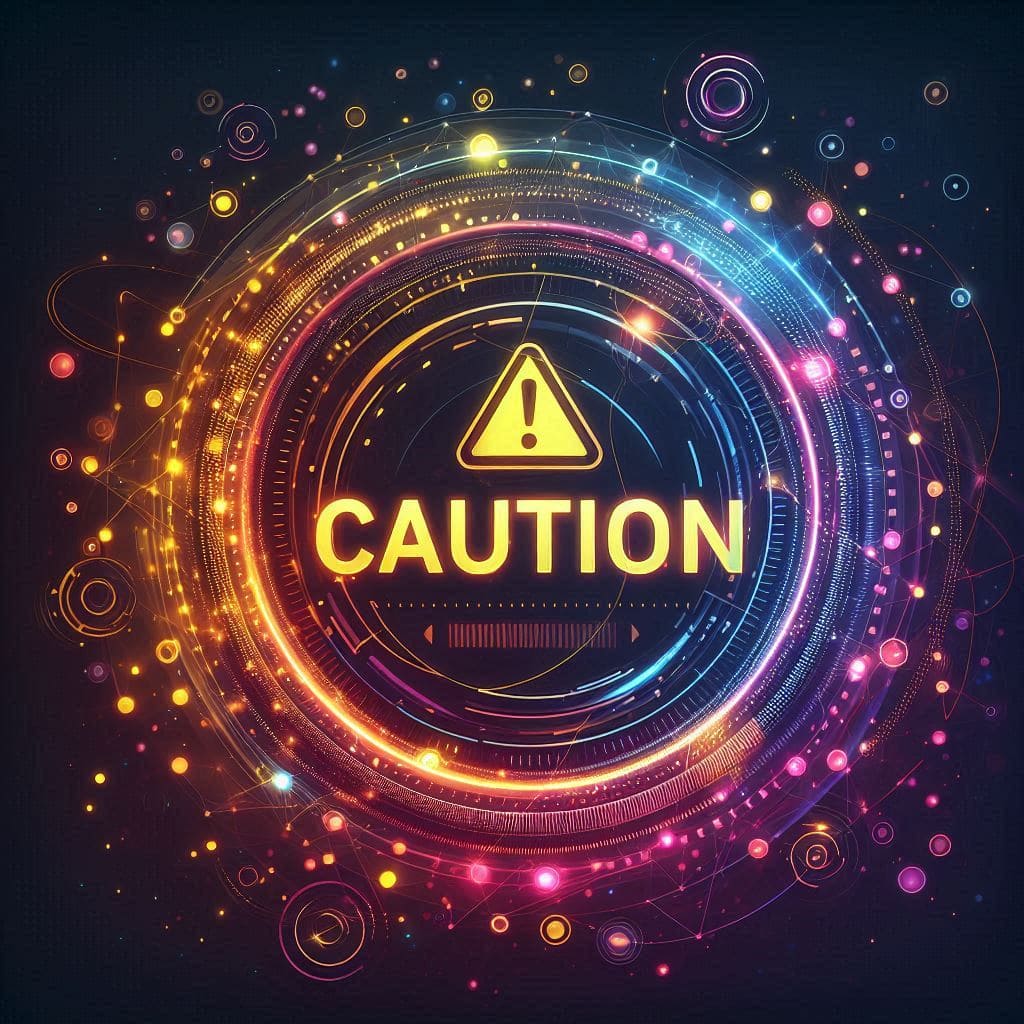
便利な「ChatGPT search」ですが、使うときに注意しなければならない点もあります。
それは、AIがすべての情報を正しく理解しているわけではないということです。
AIは、たまに間違った情報を提供することもあります。
そのため、「これが本当に正しい情報なのか?」と考えながら使うことが重要です。
また、インターネットにはたくさんの情報がありますが、その中には間違いや悪意のある情報も混じっています。
ChatGPTはそのような情報を使うこともあるので、特に大事な情報や信頼性が必要なことについては、
他の信頼できる資料や本などで確認することが大切です。
そのまま引用しているわけでない

ChatGPT searchで表示する文章は、記事にある文章そのままを引用しているわけではないようです。
(何百回も検証して確認しているわけではないため、もしかしたらそのまま引用している可能性もあります)
例えば、ある記事に以下の文章が記載されているとします。
先日訪れたカレー店は、スパイスの香りが豊かで絶品でした。
ひと口食べるごとに深い味わいが広がり、辛さも程よく食欲をそそりました。
お店の雰囲気も落ち着いていて、ゆっくり食事を楽しむことができました。
これをChatGPT searchが引用する場合、以下のような文章に変わって表示される感じになっています。
この間行ったカレー屋さんは、スパイスの香りが際立っていてとても美味しかったです。
口に運ぶたびに奥深い味わいが感じられ、適度な辛さがさらに食欲を刺激しました。
店内の雰囲気も穏やかで、ゆったりと食事を満喫できました。
似たような内容になっていますね。
上記にある例のように、そのままの文章を引用するのではなく、似たような文章に変えて表示しているようです。
ChatGPT searchとPerplexityの違い
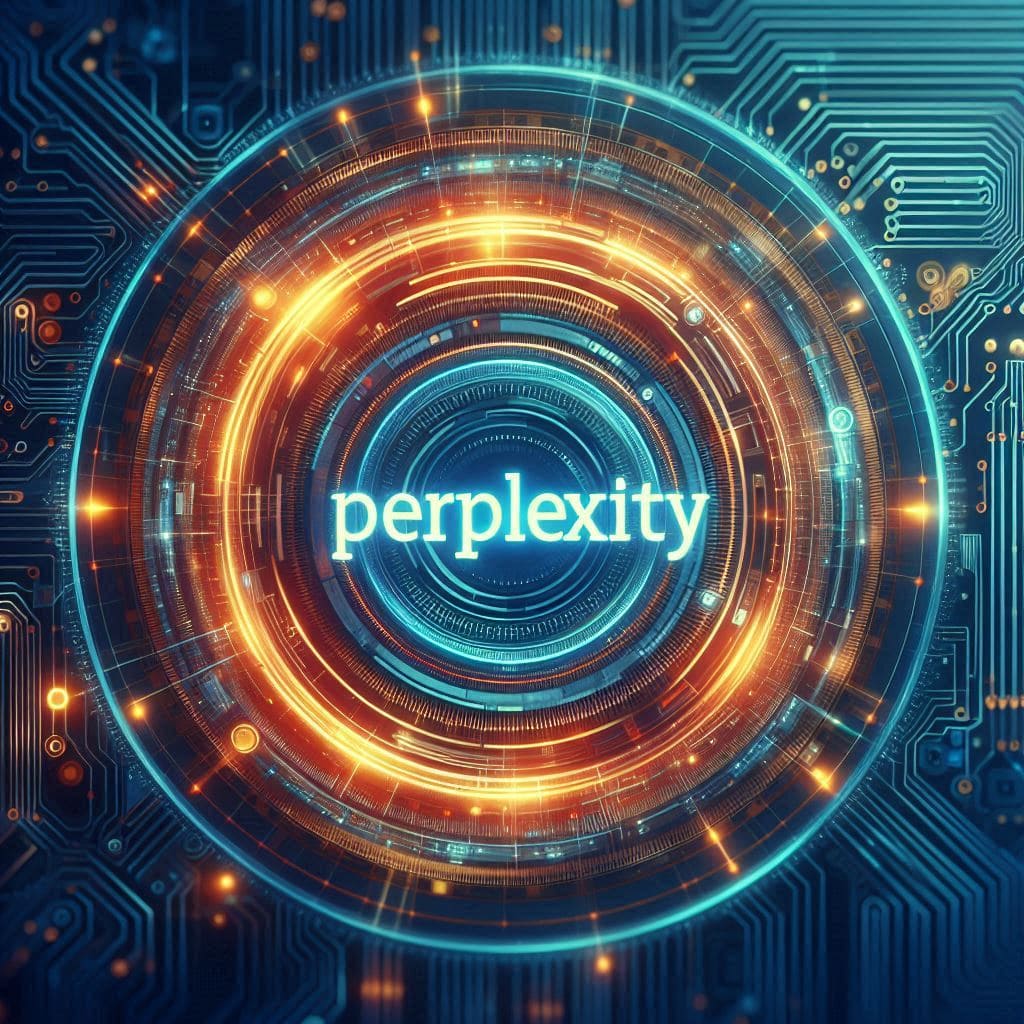
他のAI検索として、Perplexityがあります。
ここでは、ChatGPT searchとPerplexityを比較してみて何が違うのかについて解説します。
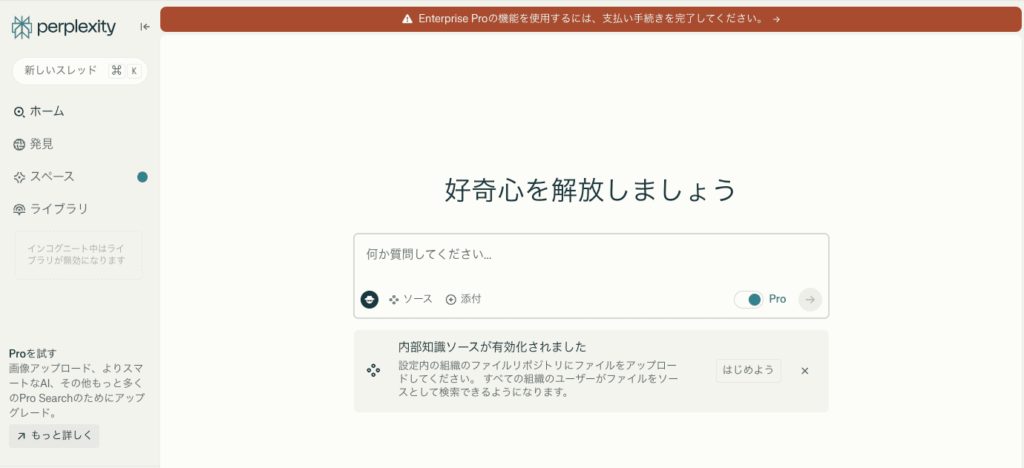
ニュース
「今日のニュース」で検索した場合、ChatGPT searchでは直近のニュースが表示されます。
ニュースでは、文章の最後にある引用リンクが、その記事のページ場所ではないため、
その記事の詳しい情報を確認したい場合、自分でトップページから探さないといけないので分かりずらいかなと感じました。
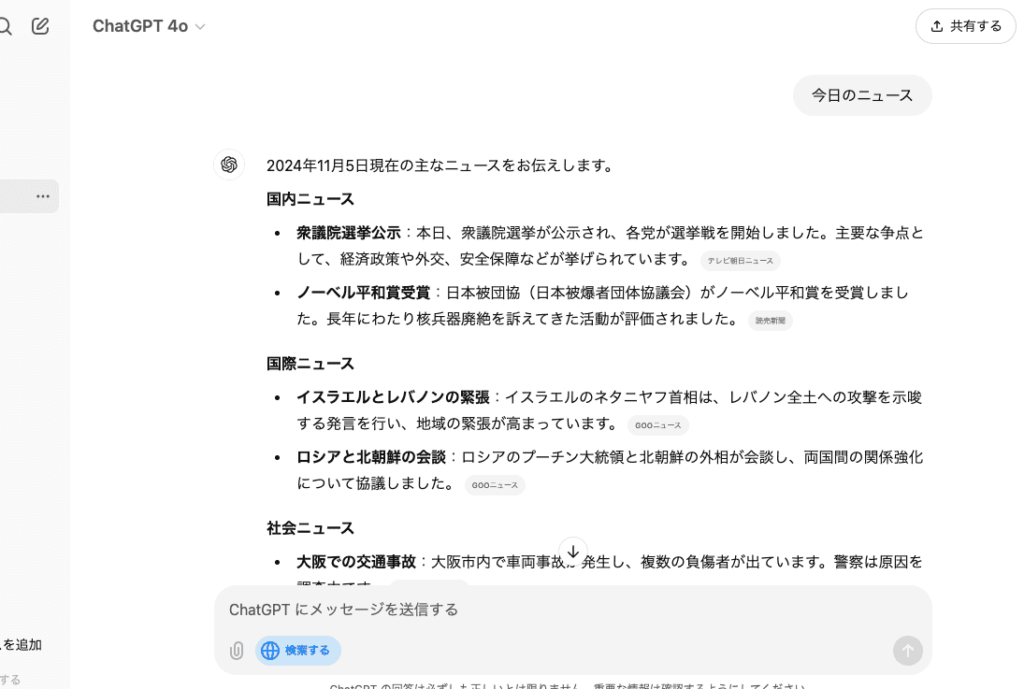
Perplexityも同様に、直近のニュースが表示されていました。
文章の最後にはソースリンクが数値で表示されます。
こちらも詳細を知りたい場合にリンクをクリックするとカテゴリーページに飛ぶため、
どこに記事があるのか分かりませんでした。
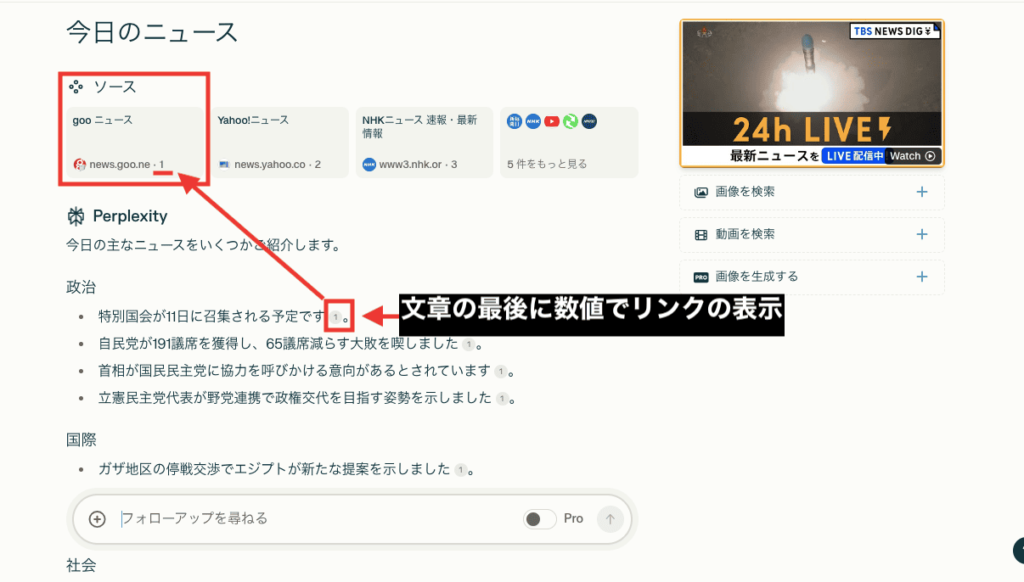
天気
次は、「今日の東京の天気」で検索した結果になります。
ChatGPT searchでは、1時間毎の気温と天気が表示されていました。
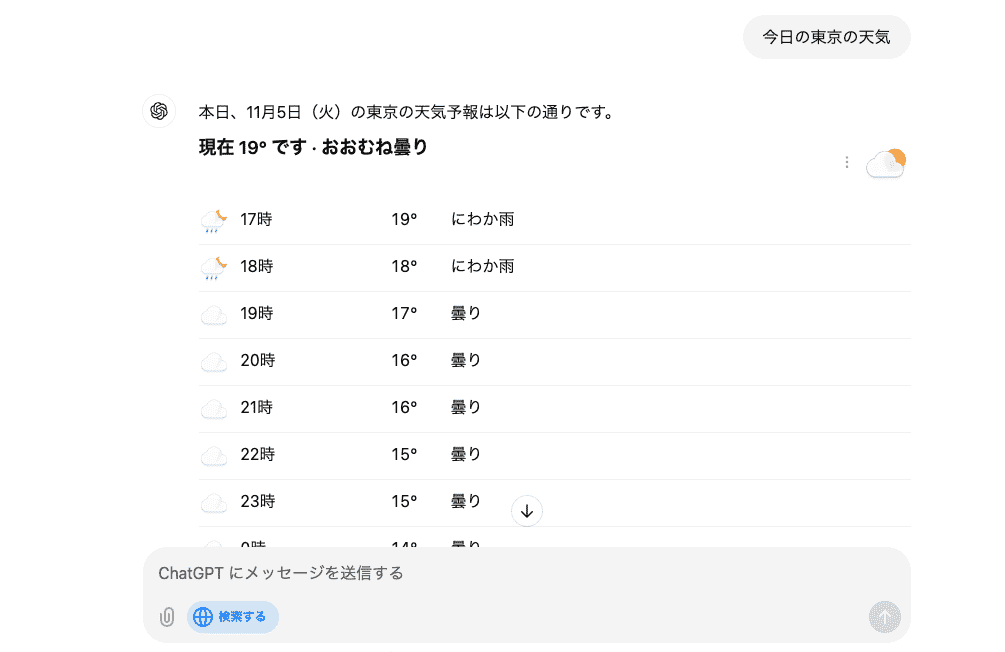
Perplexityでは、今日の天気と、現在の気温・湿度・風速を表示する違いがあります。
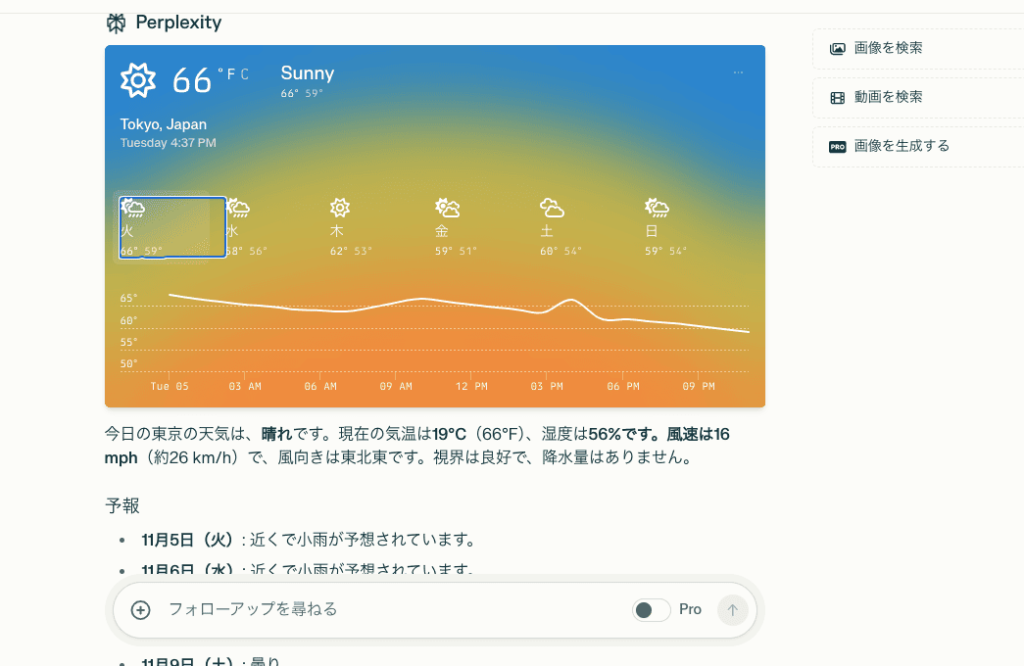
X(ツイッター)のトレンド
Xのトレンドはリアルタイムで把握できるのか比較してみました。
「今の時間のXのトレンド」で検索した結果、
ChatGPT searchでは、12時間くらい前のトレンドが表示されていました。
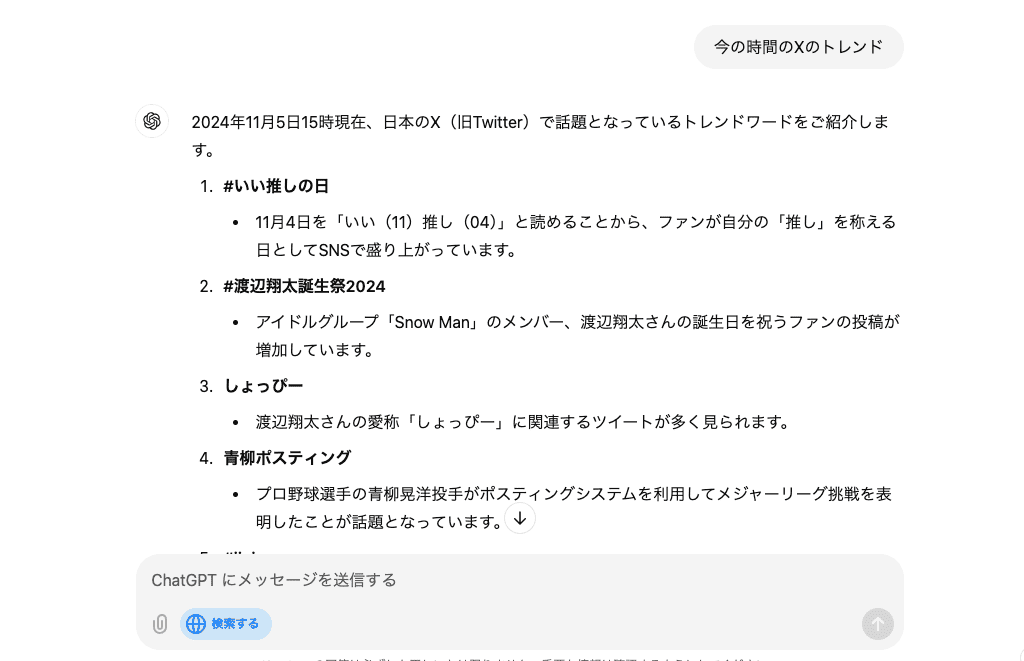
Perplexityでは、いつのトレンドの情報なのか分かりませんが、
検索した時のトレンドとは全く違った結果が表示されていました。
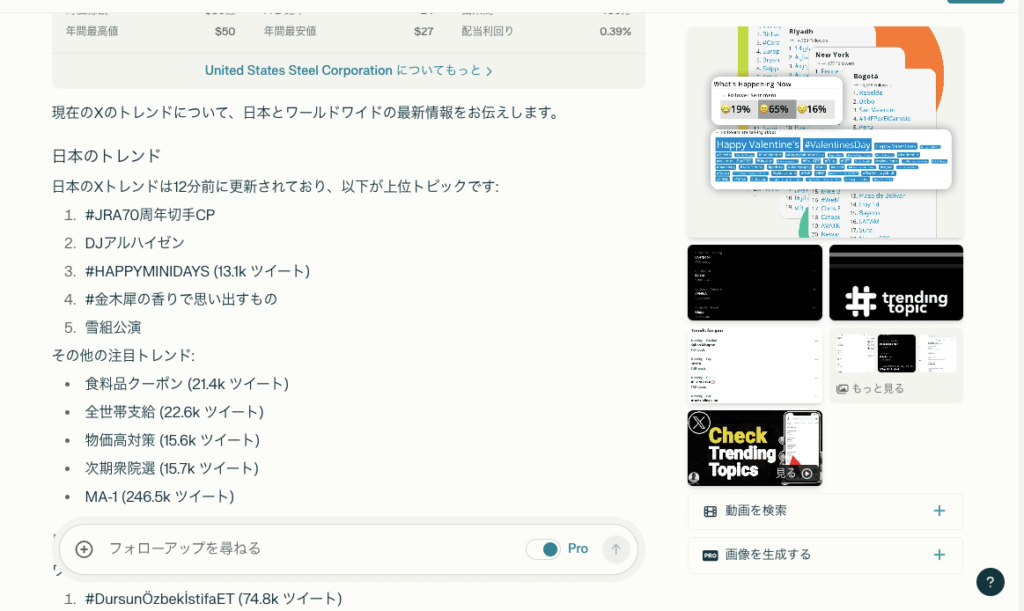
次はXではなく、ツイッターに変えて検索してみました。
「今の時間のツイッターのトレンド」と入力して検索すると、全く違った結果が表示されるようになっていました。

Perplexityでは、ツイッターのトレンド情報は提供されていない結果になりました。

次は、「日本の」を追加して、「今の時間の日本のツイッターのトレンド」で検索した結果、
ChatGPT searchでは先ほどと同じ結果になっていました。
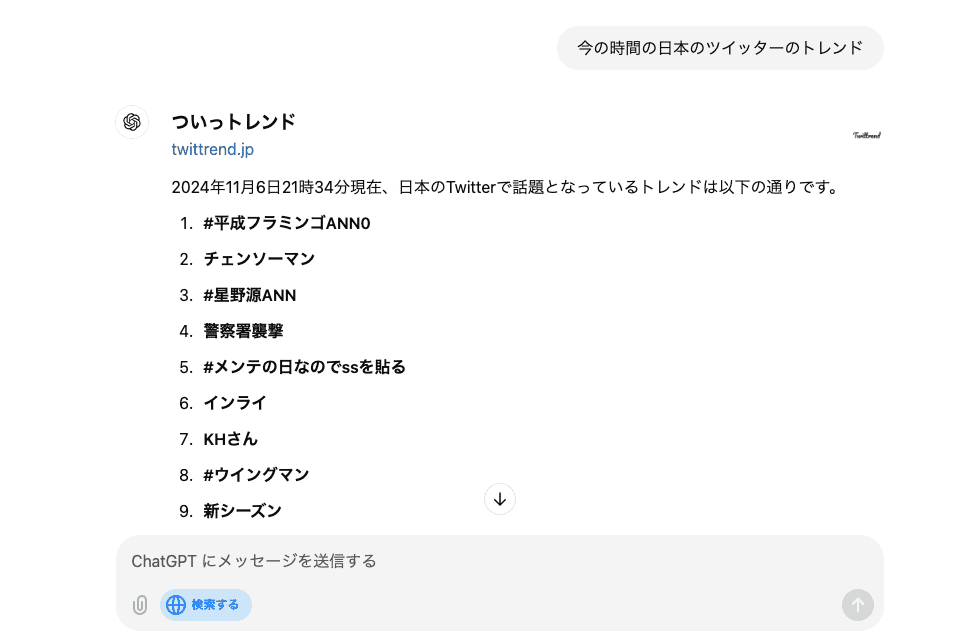
Perplexityの方では、「日本の」を追加したことで、3時間前くらいのXのトレンドを把握して表示することができました。
このように、ChatGPT searchとPerplexityはどちらも、キーワードが少し違うと結果が変わります。
ChatGPT searchでは12時間前、Perplexityでは3時間前のトレンドの情報であり、
どちらもリアルタイムのトレンドを表示していたわけではありませんが、
最新の情報が早かったのはPerplexityです。
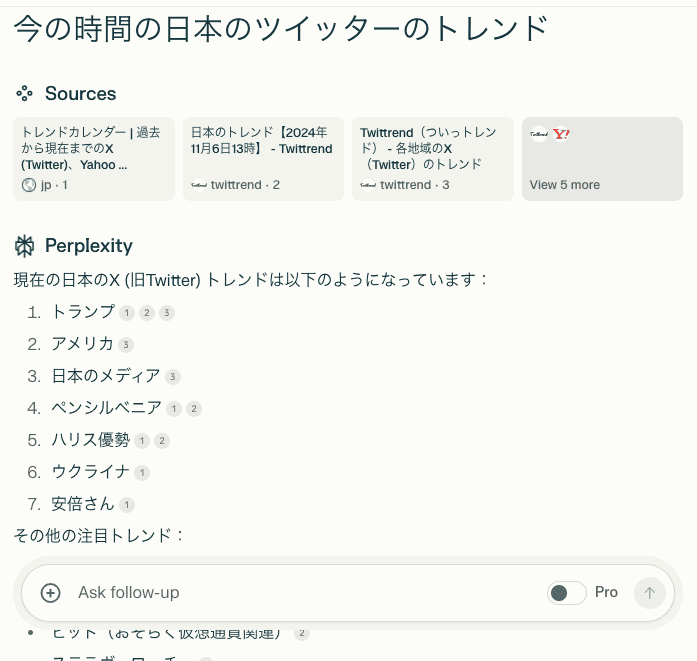
株価
次に、「2024年11月5日の日経平均株価」と入力して、当日の株価情報を取得するか試してみました。
21時頃に検索した場合は、当日の株価情報を取得できていました。
検索する時間によっては前日の株価情報になる場合があります。
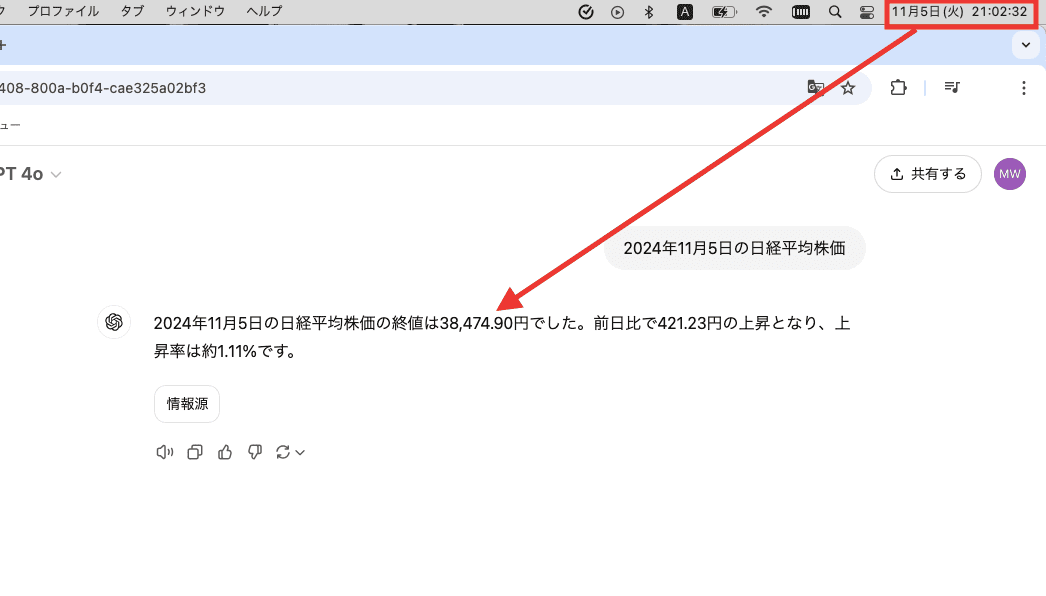
Perplexityでも同様に、当日の株価情報を取得できます。
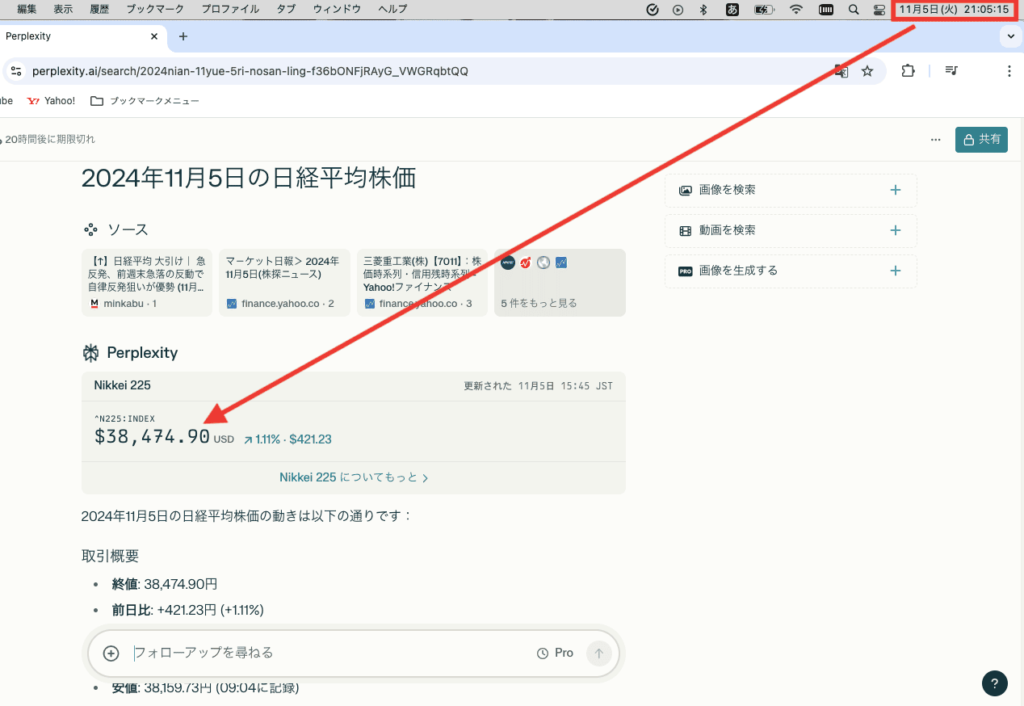
たまに、株価の情報を正確にお伝えできないと回答する場合があります。
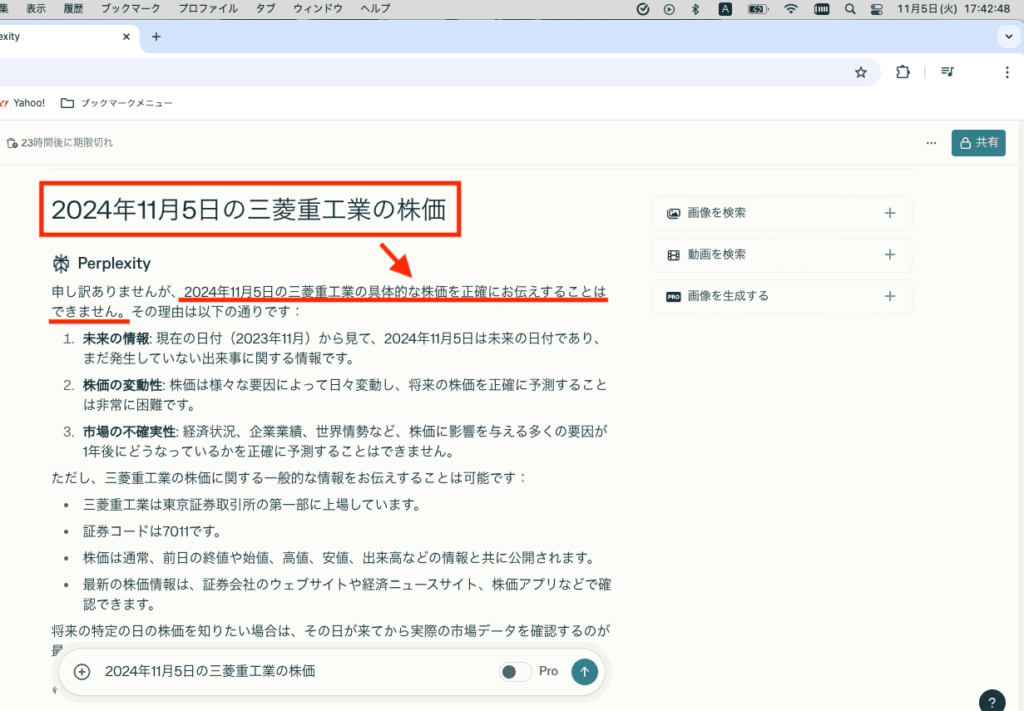
その時は、左側にある「新しいスレッド」をクリックしてから、再度同じ質問をすると回答する場合があります。
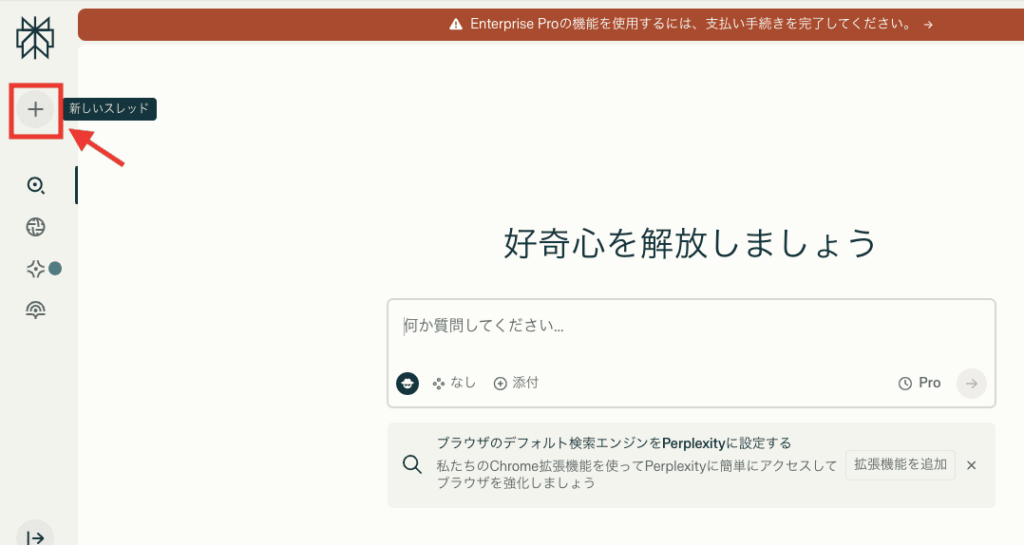
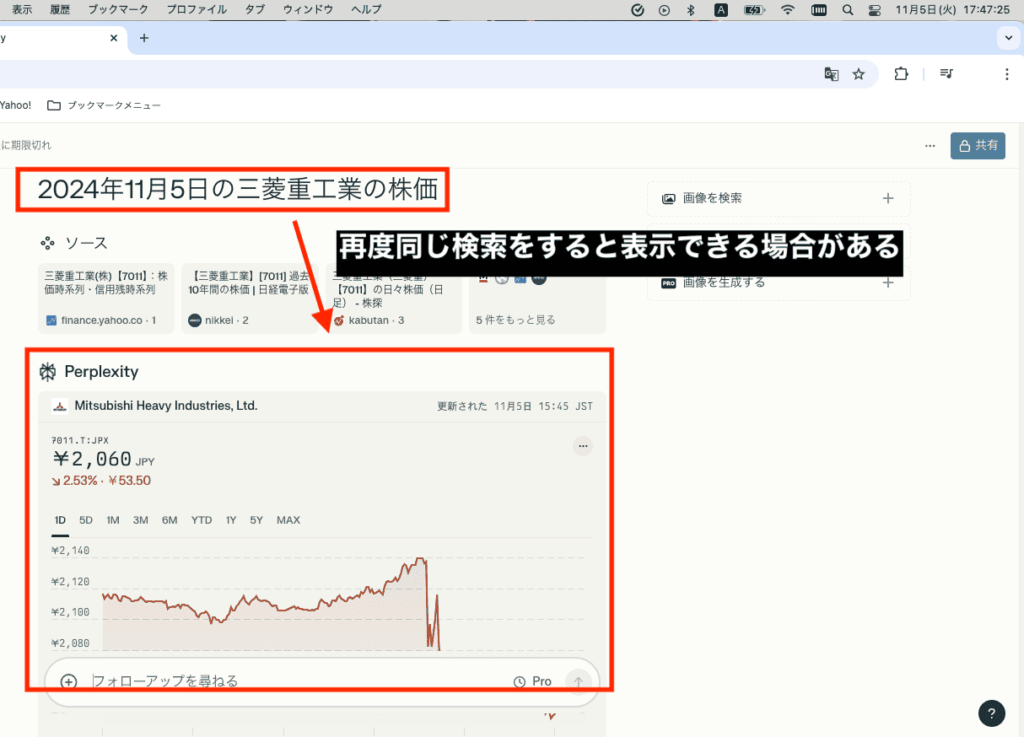
比較結果
ChatGPT searchとPerplexityを比較してみた結果以下のような違いがありました。
| ChatGPT search | Perplexity |
| 回答速度が速い | 回答速度が少し遅い |
| 最新の情報が遅い (12時間前のXのトレンドが表示されていた) | 最新の情報が早い (3時間前のXのトレンドが表示されていた) |
| 文章の最後にあるリンク表示がサイト名 | 文章の最後にあるリンク表示が数値 |
何度か検索してみて、最新情報の早さとしてPerplexityの方が上かなと感じました。
どちらも、検索内容によっては必ずしも正しい情報を提供するとは限らないようです。
検索する時間帯によっては、直近の情報を上手く取得できない可能性があります。
Google AI StudioではGoogle Searchが搭載
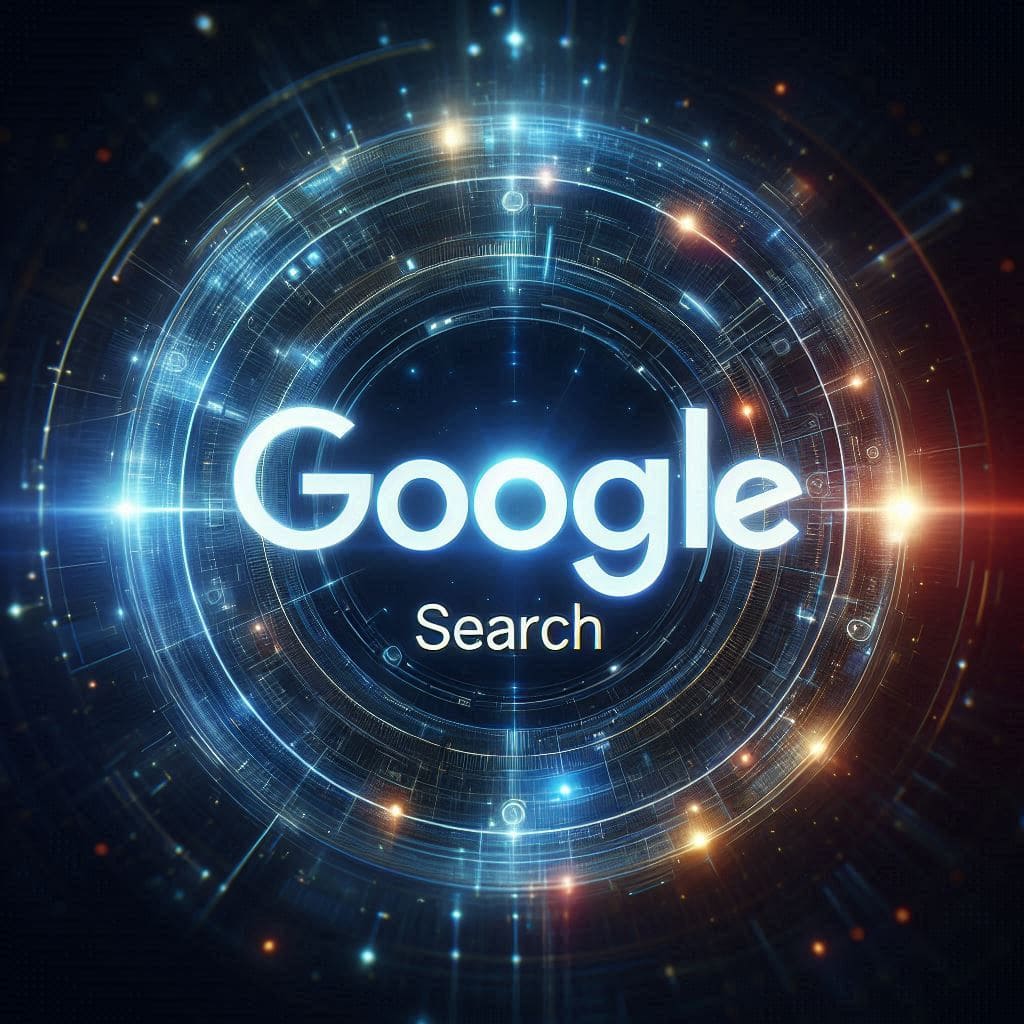
ChatGPT searchがリリースされた同じ日の11月1日(日本時間)に、
Google AI Studioから、Google Searchが使えるようになりました。
Google AI Studioはサイトにアクセスしてから、「Sign in to Google AI Studio」をクリックすると利用できます。
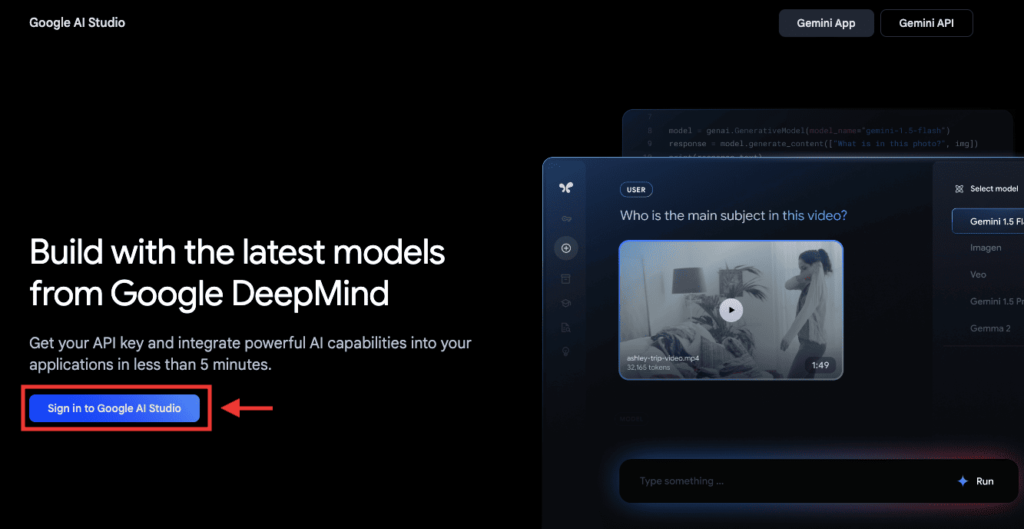
Google AI Studioは、ChatGPTと同じようにAIとチャットすることができます。
使用例として、以下の画像にある通り、下部にあるテキスト入力場所に「おすすめのアクション映画10選」のプロンプトを入力します。
「Run」をクリックすると、おすすめのアクション映画を10選ご紹介する回答結果を得られます。
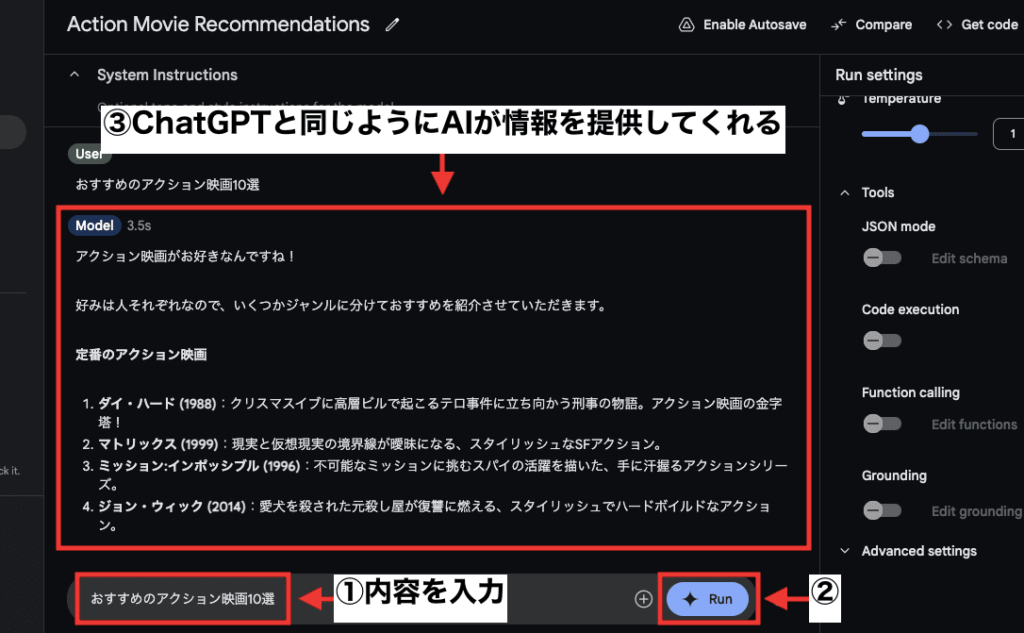
Groundingをオンにすると利用可能
右側にあるGrounding機能のトグルをオンにすることで、Google Searchも利用して情報を提供するようになります。
これにより、ChatGPT searchと同じように、AI検索できるようになりました。
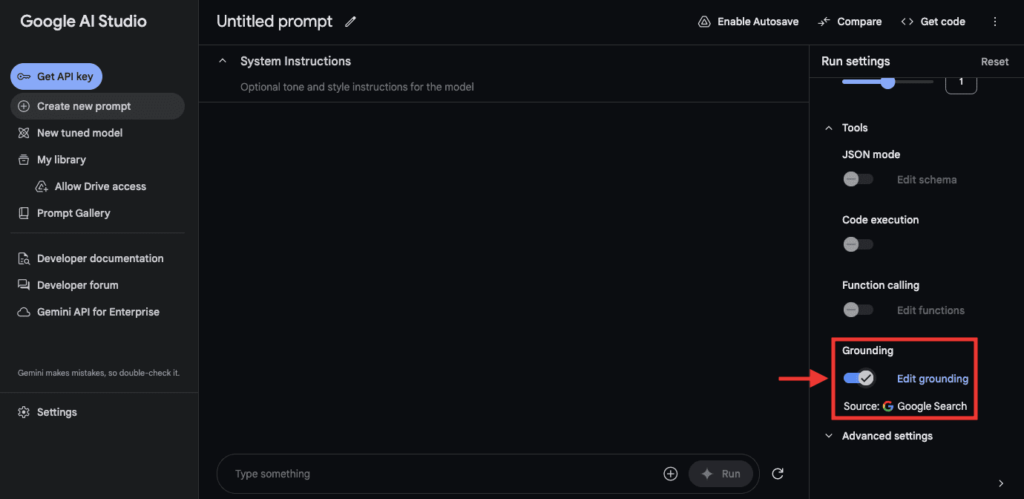
Google検索から情報を取得するため
・最新の情報
・ハルシネーション(幻覚)の軽減
・より豊富な情報
を提供できるようになっています。
AIが事実とは違う情報を生成する現象のこと
Edit groundingについて
「Edit grounding」をクリックすると、入力したプロンプトに対してGoogle Searchを使用するかどうかの調整することができます。
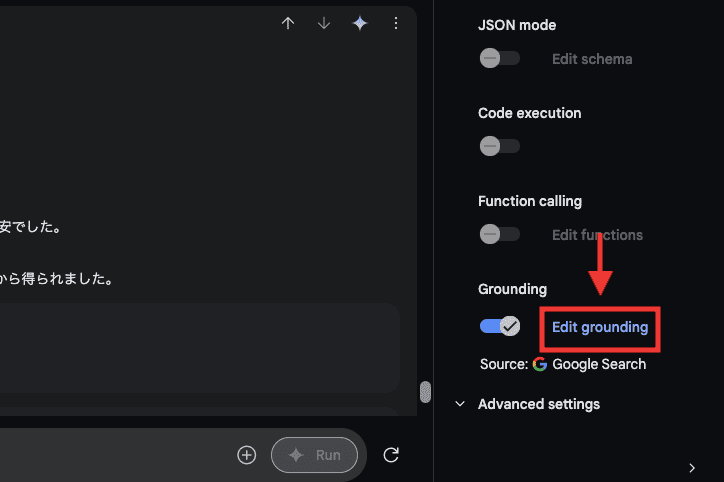
「Dynamic retrieval」の数値を小さくするほど、Google Searchを利用するようになります。
「0」は、必須で利用します。
「1」は、Google Searchを使用しません。
「0.1〜0.9」は、プロンプトによってGoogle Searchを利用するかどうかAIが判断して情報を提供します。
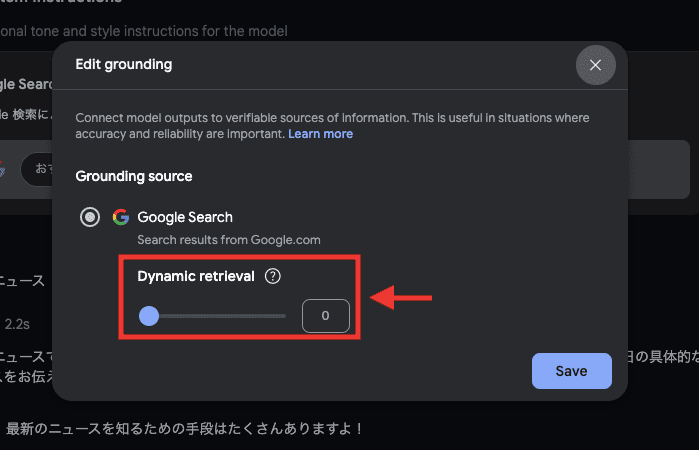
検索した結果
試しに、Grounding機能をオンにして
「今日のニュース」と入力してから、「Run」をクリックして生成しました。
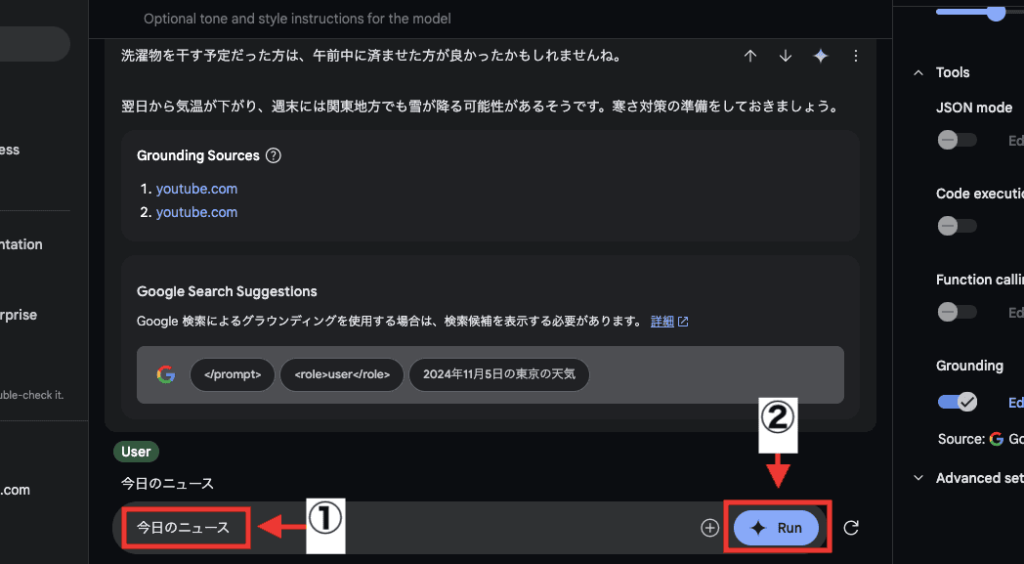
1回目は、このようにリアルタイム情報を取得することができませんと出ました。
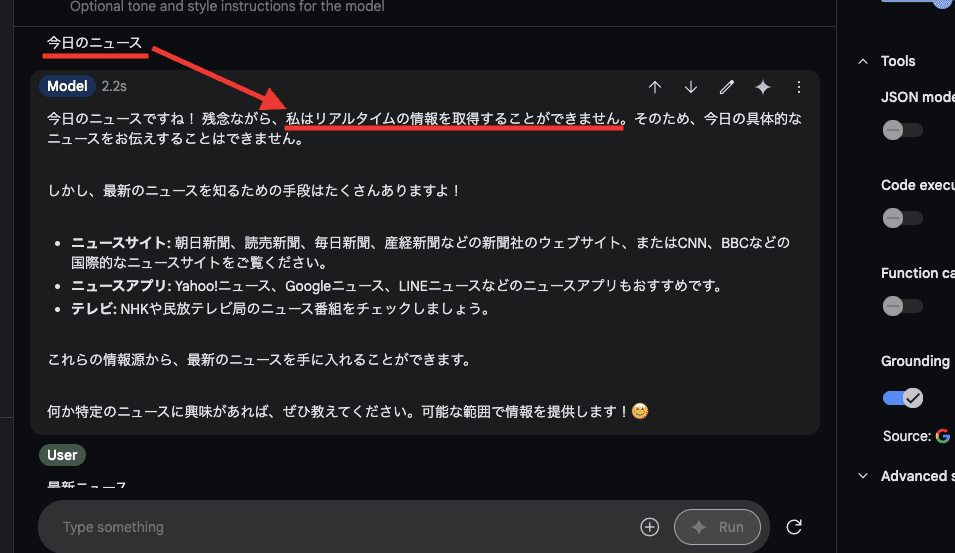
2回目の生成では、最新ニュースの情報を取得することができました。
このように取得できない場合があるので、何度か試してみてください。
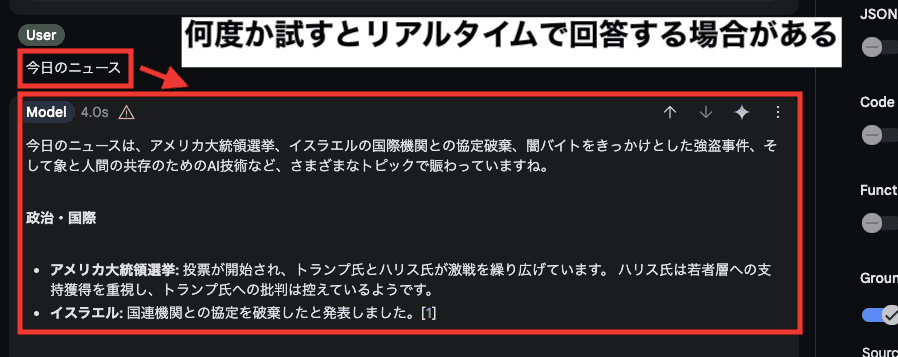
Google Searchが使用されていると
文章の最後には、ソース元のリンクを数値で表示します。
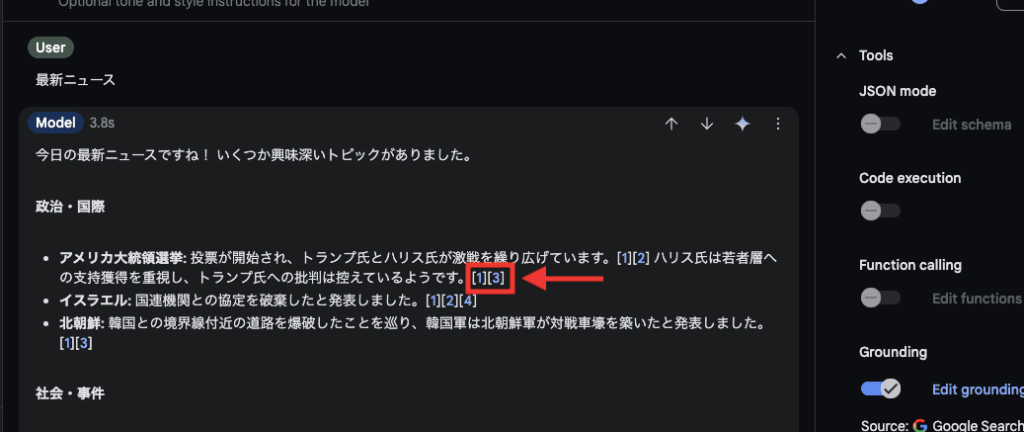
文章の最後にあるソースリンクは、Youtubeのリンクも表示される場合があります。
以下の画像のように、ニュースや天気について調べると、Youtubeのリンクを表示してくれる場合が多くありました。
これは、ChatGPT searchやPerplexityでもYoutubeのリンクが表示される場合があります。

次は、「2024年11月5日の三菱重工業の株価」とプロンプトを入力して生成しました。
16時頃に調べたのですが11月5日ではなく、11月4日の株価が表示される結果となっており間違っていました。
調べる時間(夜の時間帯)によっては、11月5日の株価に変わって正しい情報になる可能性があるかもしれません。
Google AI Studioも検索内容によっては間違った情報を提供する場合があります。
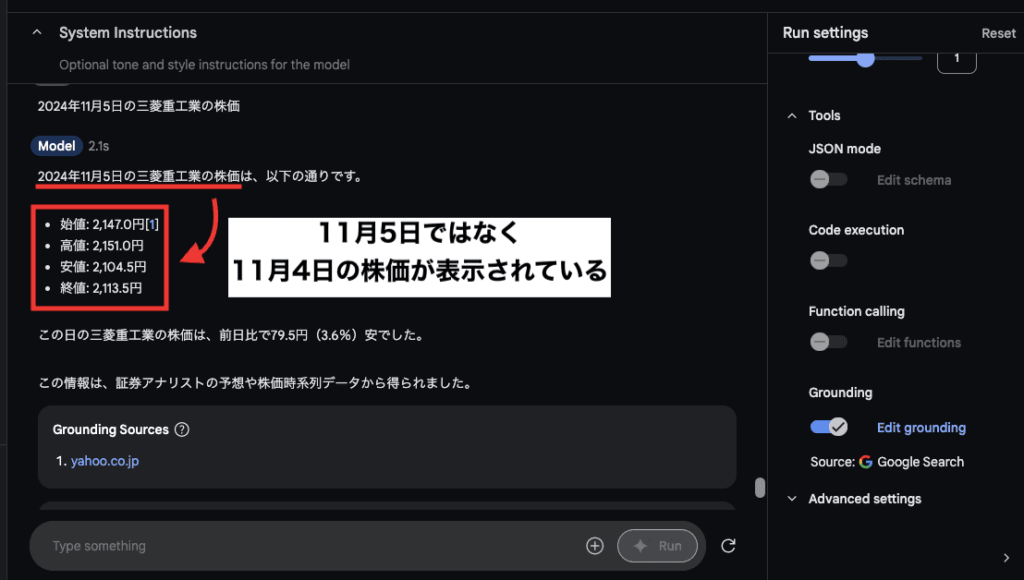
まとめ
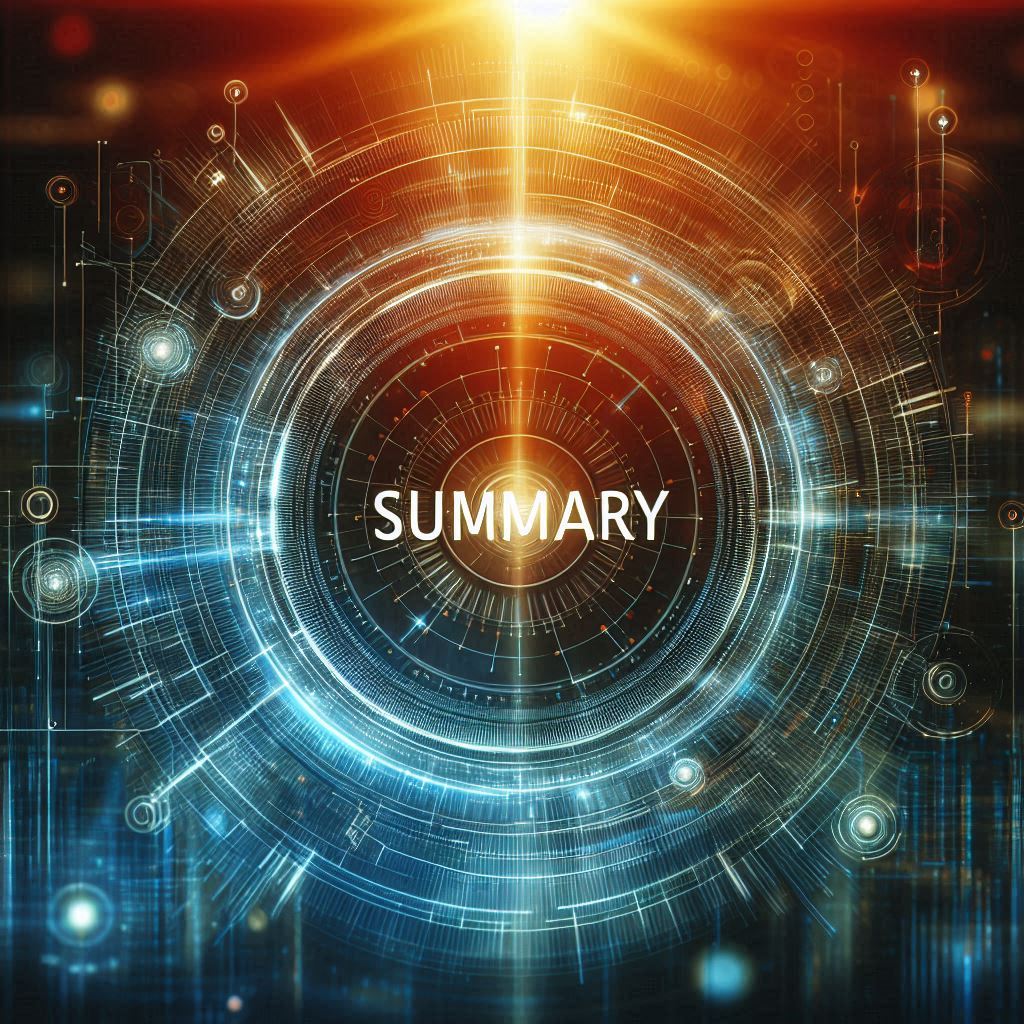
以上で、ChatGPT searchの使い方とPerplexityとの違いについて解説しました。
ChatGPT searchを利用して検索すると、AIが調べてくれます。
記事から一部の情報を引用して表示してくれるため、自分で調べる時間を短縮することができます。
Chromeの拡張機能であるChatGPT searchでは、上部のアドレスバーに検索内容を入力すると、
ChatGPT searchを利用したAI検索ができるので便利な拡張機能です。
執筆現在は間違った情報を提供することもありますが、AI検索が正しい情報のみを提供できるようになると
自分で調べる過程が不要になるかもしれません。
・回答速度が速い
・最新の情報が遅い
・文章の最後にあるリンクの表示がサイト名
・回答速度が少し遅い
・最新の情報が早い
・文章の最後にあるリンクの表示が数値
この記事の例では、Xのトレンドの最新情報で検証しているため、他の場合はどうなるか分かりません。
Google AI Studioでは、Google Searchが使用できるようになり、
最新情報や、より豊富な情報を提供できるようになっています。
ぜひ記事を参考にしてChatGPT searchを利用してみてください。

